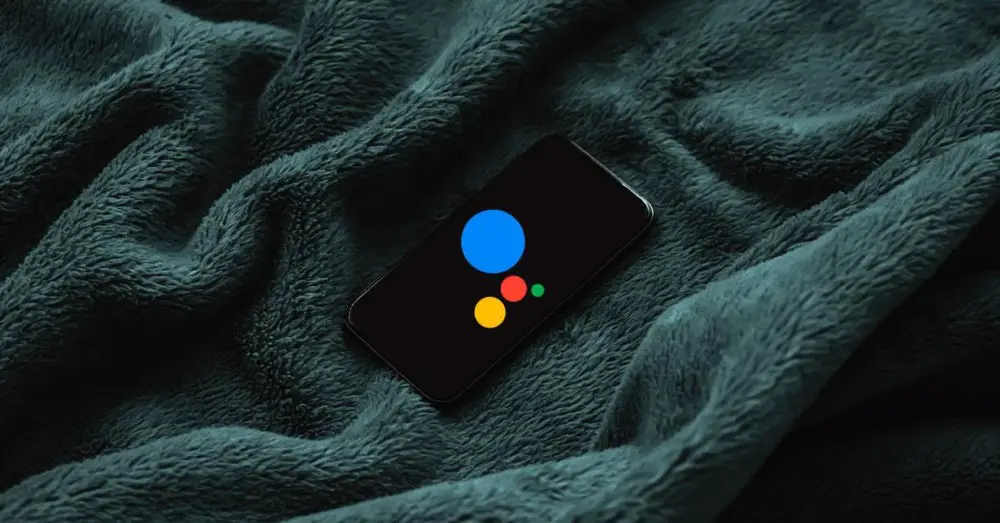
Blant mulighetene til vår smarttelefon med Android, det er Google -assistenten. Dette nyttige verktøyet gir oss svar på mange spørsmål, lar oss gjøre flere alternativer på mobilen eller til og med tilby oss kompatibilitet med hjemmeautomatisering.
Men det mange ikke vet og muligens ikke vet deg, er at det ikke er nødvendig å låse opp mobilen eller slå på skjermen for å bruke den. For en stund nå, Google -assistenten fungerer med skjermen av , slik at selv om mobilen ligger på bordet og vi er i sofaen, trenger vi ikke bevege oss for å gjøre noe ved hjelp av assistenten.
Bruk Google -assistenten uten å låse opp mobilen
For å få mobilen til å kunne jobbe med skjermen låst, må vi gjøre to veldig viktige ting. Den første er basert på konfigurasjonen som gir oss tilgang til veiviseren med skjermen låst , som er det samme som å ha skjermen slått av. Denne prosessen er den samme i alle Android -mobiler med en versjon som er høyere enn Android 9. Den påvirker ikke i det hele tatt personaliseringslaget eller noen annen grunn som kan angå oss for å utføre prosessen.
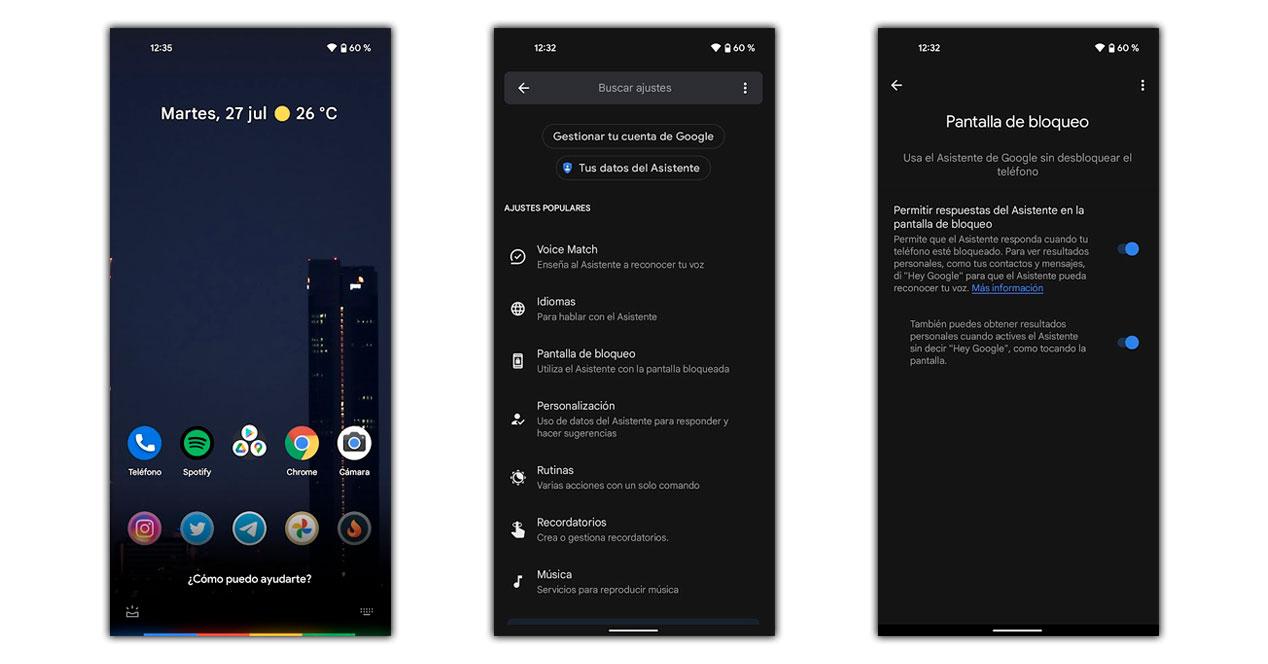
- Først og fremst skal vi åpne assistenten som vi vanligvis gjør: holde fingeren på hjemmeknappen, skyve fingeren i nedre høyre hjørne eller klikke på snarveien til Google -assistenten.
- Deretter skal vi trykke på den skuffeformede knappen nederst til venstre.
- Nå på skjermen vil vi se ikonet for vår Google -konto øverst til høyre der vi skal berøre.
- Deretter velger vi alternativet "Lås skjerm".
- For endelig å aktivere alternativet "Tillat assistentrespons på låseskjermen".
Med disse trinnene vil assistenten kunne samhandle med oss og hjelpe oss med mobilskjermen blokkert. Men som du kan forestille deg, vil vi ikke kunne bruke dem hvis stemmen vår ikke er godt konfigurert. Så hvis vi ikke har gjort det ennå, må vi lære det vår måte å si "Hei Google" eller "Ok Google".
Vi vil kunne gjøre denne prosessen igjen fra assistentinnstillingene. Som vi har gjort tidligere, er det vi skal gjøre å gå inn i veiviserpanelet, alternativene for kontoen vår og denne gangen velge "Voice Match" -panelet. Nå er det på tide å lære stemmen vår.
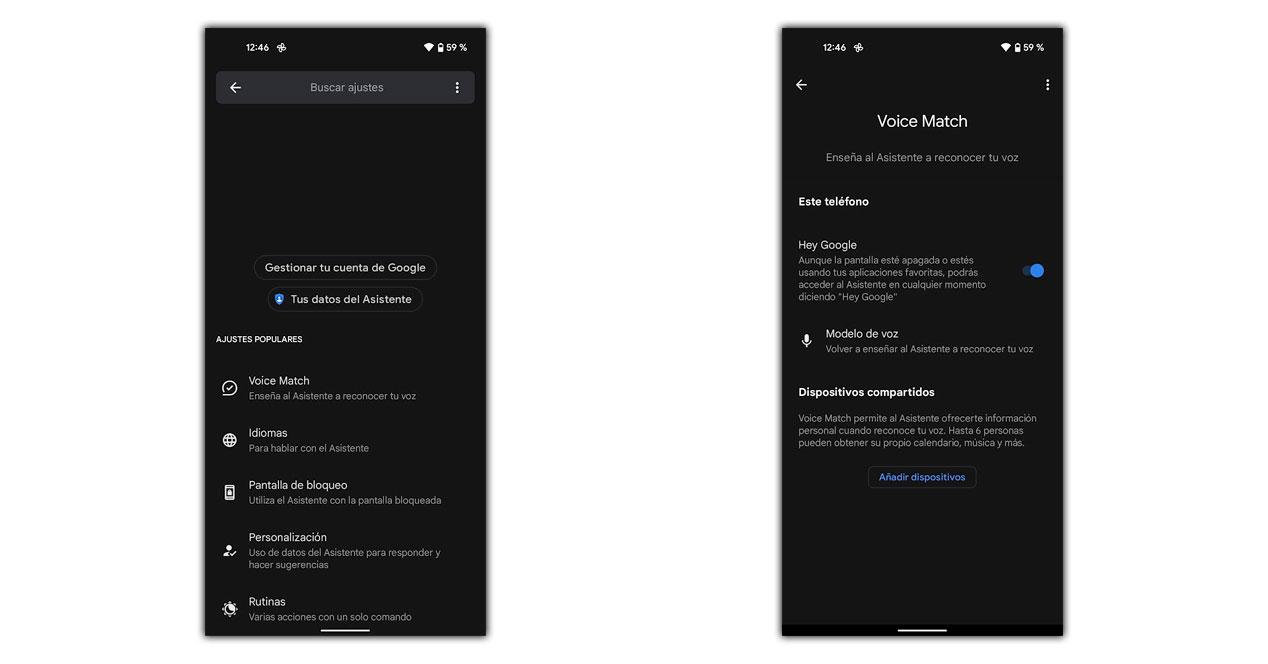
Vi må ha alternativet "Hey Google" aktivert for å kunne bruk assistenten når som helst , selv med skjermen låst. Deretter skal vi berøre alternativet "Stemmemodell". Dette tar oss til instruksjonene vi skal følge, der du bare trenger å si dette uttrykket tre ganger.
Det trenger ikke å være perfekt, men egentlig med stemmetonen vår, for når vi bruker den, vet assistenten alltid hvordan han skal identifisere oss. Som du kan se, er uttrykkene "Hey Google" og "Ok Google" verdt begge deler, så vi kan velge det vi liker mest eller er det mest behagelige å uttale.
Bestem kapasiteten til assistenten med skjermen av
Når vi har fullført veiviseren, er ikke alt klart. Du vil se at hvis du stiller et aktuelt spørsmål, vil systemet svare på det, men tvert imot, hvis vi spør deg om dataene våre, vil det ikke ha de nødvendige tillatelsene for å gi oss svaret. Dette er fordi du ikke har tilgang til dataene når skjermen er slått av og låst.
Imidlertid har Google klar over dette introdusert en ekstra sikkerhetsfunksjon, slik at hvis vi ønsker det, kan vi tillate det. Alternativet er gjemt igjen mellom veiviserpanelene etter denne prosessen:
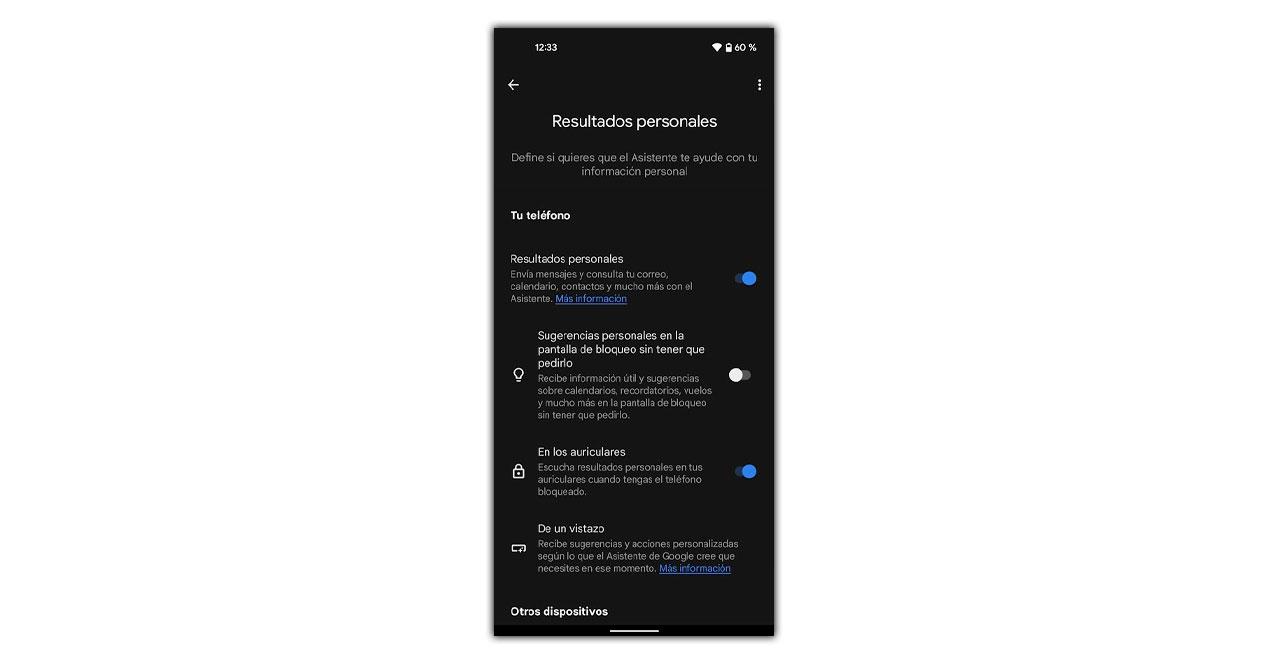
- Vi åpner Google -assistenten.
- Klikk på knappen nederst til venstre.
- Vi berører ikonet for Google -kontoen vår øverst til høyre der vi skal berøre.
- Vi går inn på alternativet "Personalisering".
- Til slutt aktiverer vi "Personlige resultater".
Hvis vi også vil gå et skritt videre og at veiviseren også viser oss hendelser eller annen hjelp på hovedskjermen, er det vi vil gjøre å aktivere "Forslag" -panelet som vi ser like nedenfor. Med denne komplette prosessen kan vi nå låse mobilen, vekke assistenten og motta alle informasjon på låseskjermen eller i stemmen, selv om det er mer privat.
En prosess du må gjenta på hver mobil
Selv om disse preferansene kan lagres i Google -kontoen vår, er dette ikke tilfelle. Det vi må gjøre er å gjenta disse trinnene på alle mobilene vi har med den samme eller forskjellige Google -kontoen hvis vi vil at enheten skal svare oss med skjermen av. Dette må gjøres på denne måten, fordi tillatelsene ikke kan ekstrapoleres fra en mobil til en annen.
Hvorfor klarer jeg fremdeles ikke å gjøre ting med skjermen av?
Selv om vi allerede har gitt alle nødvendige tillatelser, lagrer assistenten noen tilgang under beskyttelse av mønsteret eller opplåsing ved hjelp av fingeravtrykket. Vi vil ikke kunne endre dette etter ønske, og vi må leve med disse begrensningene.
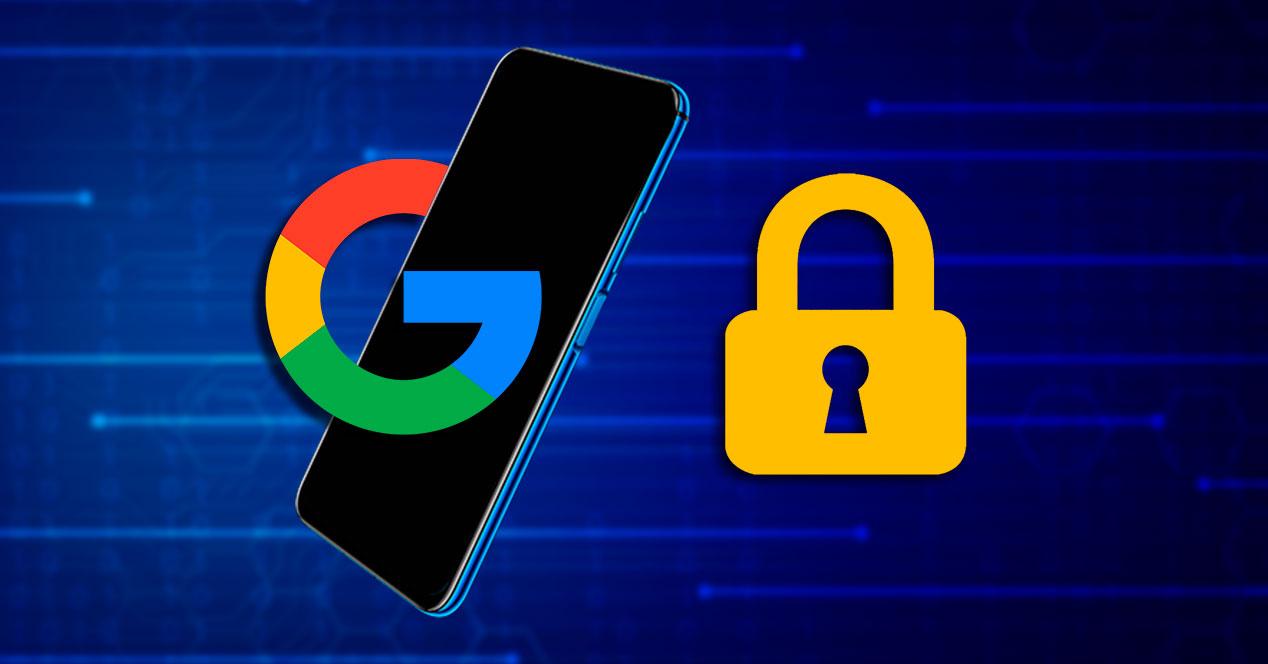
Imidlertid er disse alternativene i hvert fall svært få og langt mellom, og reduseres til hendelser eller påminnelser. Slik at du vet alt du kan og ikke kan gjøre etter at du har fullført alle trinnene, deler vi en oppsummerende liste over mulighetene. Vi stoler på at de neste oppdateringene av systemet og assistenten vil eliminere dem, og vi kan gjøre med smarttelefonen alt vi vil, selv om skjermen er slått av eller låst, basert på trygge steder eller klarert WiFi nettverk.
Hva kan vi gjøre med den låste skjermen?
For øyeblikket kan smarttelefoner med hvilken som helst versjon av Android motta tilpassede svar med følgende spørsmål via Google -assistenten på den låste eller deaktiverte skjermen:
- Foreta anrop.
- Send meldinger.
- Konsulære nyheter.
- Se informasjon.
- Sett påminnelser.
- Start en rute.
- Kontroller musikken som spilles.
- Slå på lommelykten.
Men tvert imot, alt du ikke kan gjøre uten å låse opp enheten er følgende:
- Kontroller noen elementer i hjemmeautomatisering.
- Sjekk hendelser og påminnelser.
- Endre assistent- eller mobilpreferanser.